Excel表格中创建超级表格的方法教程
时间:2023-03-31 09:30:43作者:极光下载站人气:1603
excel表格是很多小伙伴都在使用的一款数据处理软件,在其中我们还可以创建超级表,创建超级表后,界面中会自动出现“表格工具”,我们可以使用其中的各种工具帮助我们进行更多的数据编辑和处理。如果我们希望在Excel表格中创建超级表,小伙伴们知道具体该如何进行操作吗,其实操作方法是非常简单的。小编这里为小伙伴们分享三种比较常用的方法,小伙伴们可以打开自己的Excel表格后分别尝试操作一下,看看不同的方法操作起来有什么区别。接下来,小编就来和小伙伴们分享具体的操作步骤了,有需要或者是感兴趣的小伙伴们快来和小编一起往下看看吧!
操作步骤
第一步:双击打开Excel表格;
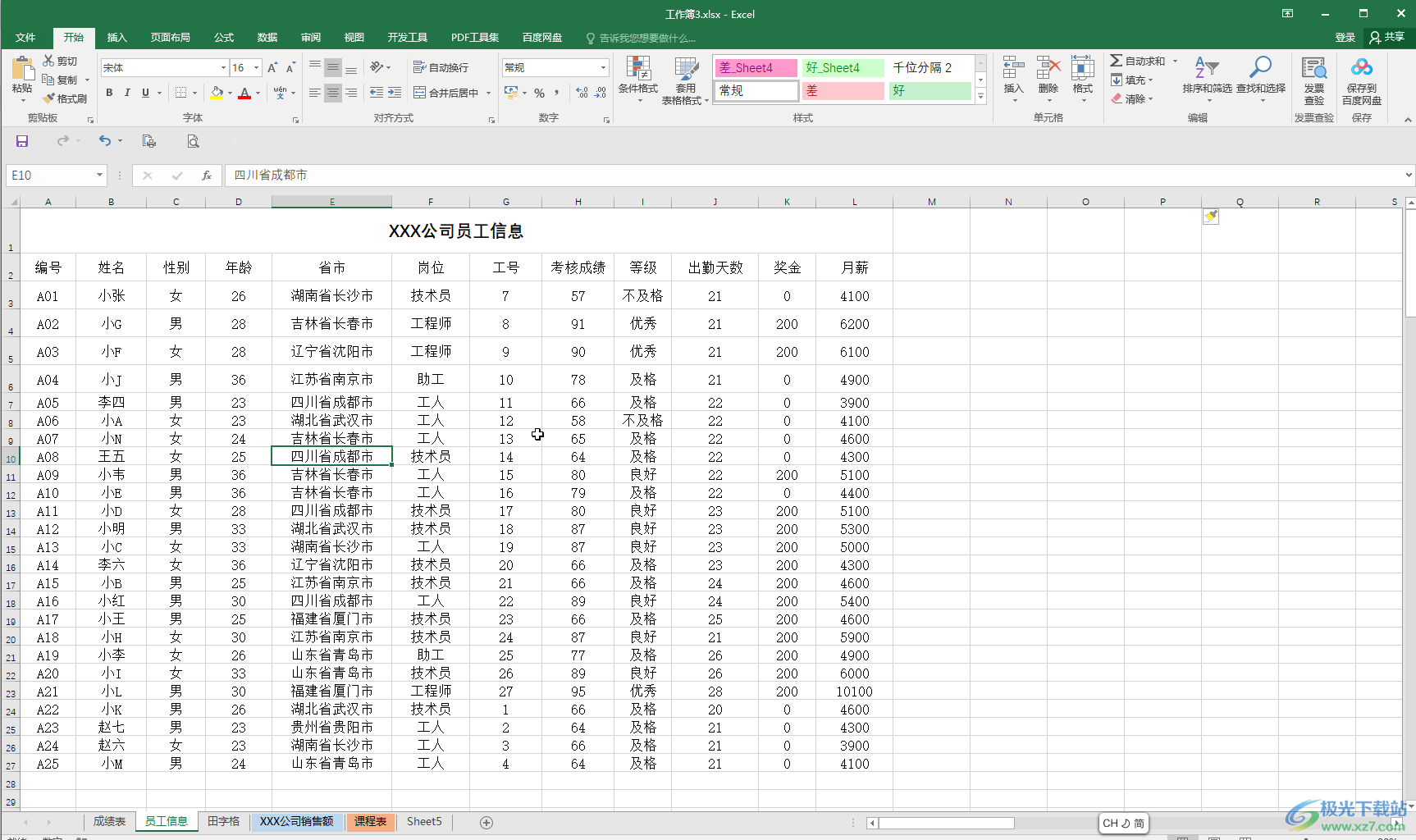
第二步:方法1.点击定位到任意数据区域,在“插入”选项卡中点击“表格”按钮,在打开的窗口中可以看到自动识别表格区域了,可以根据需要选择是否包含标题,然后点击“确定”;
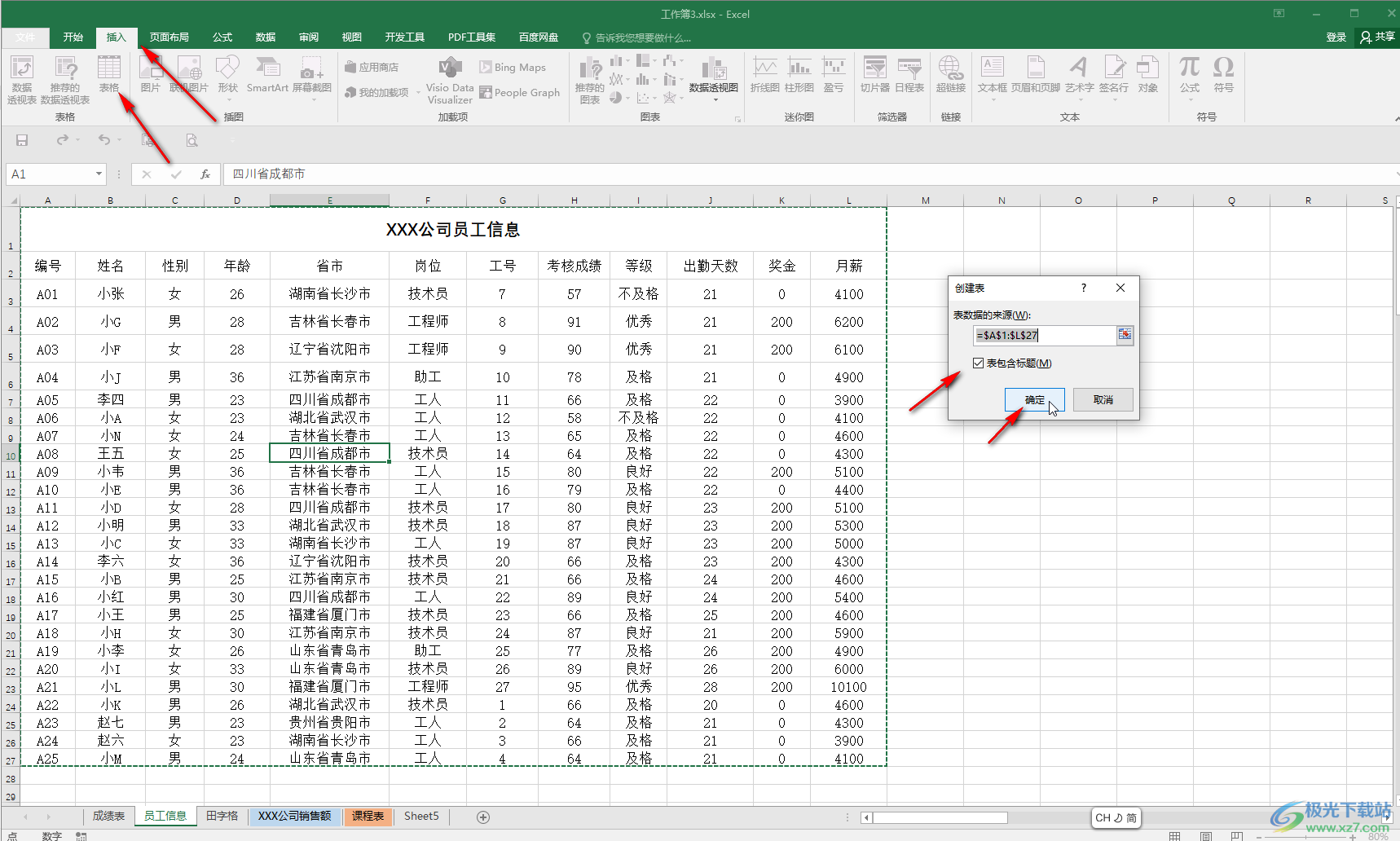
第三步:就可以成功转换为超级表了,界面上方会自动出现“表格工具”供我们使用;
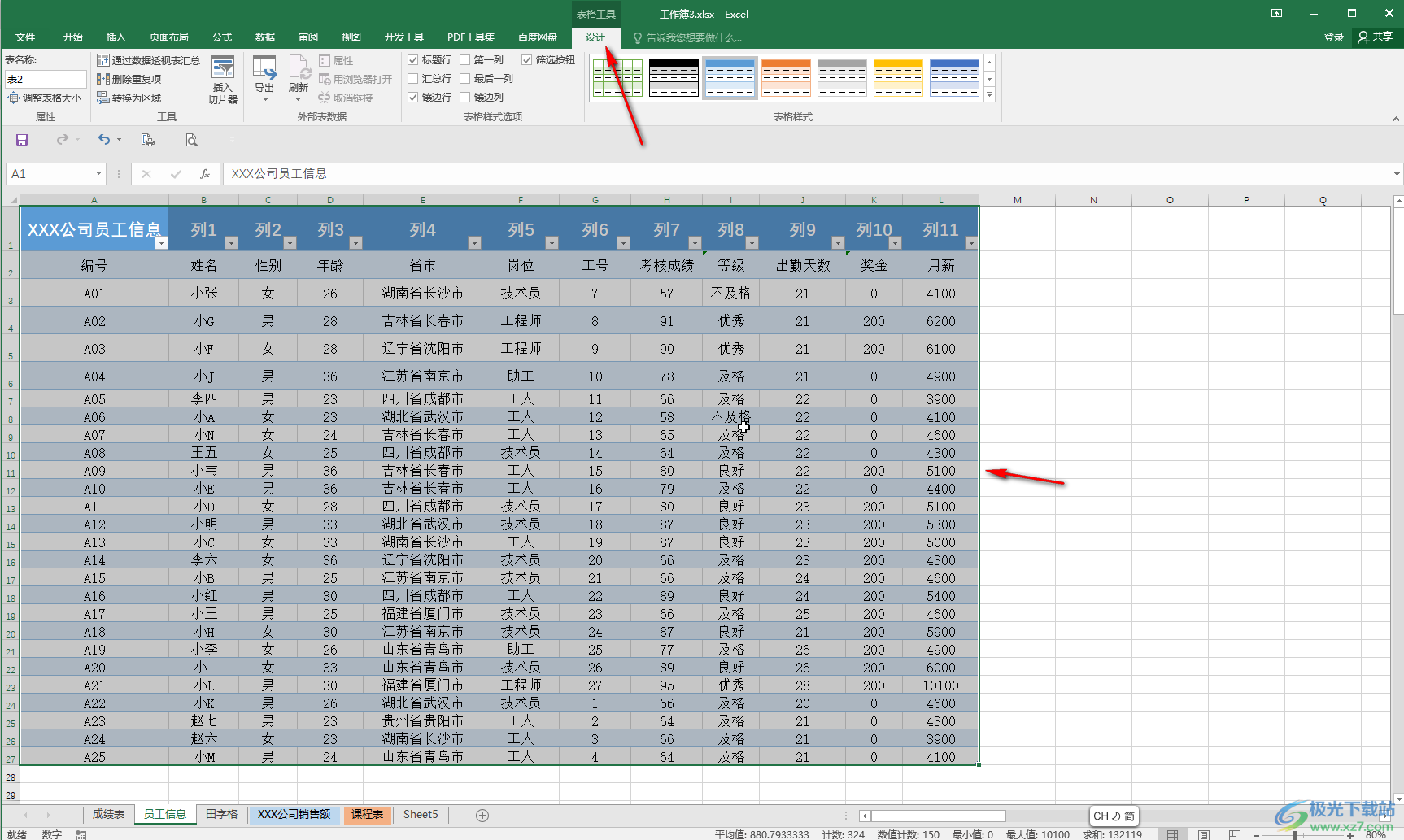
第四步:方法2.点击定位到任意数据区域,按Ctrl+T键或者按Ctrl+L键,也可以打开创建表窗口,进行确定就可以了;
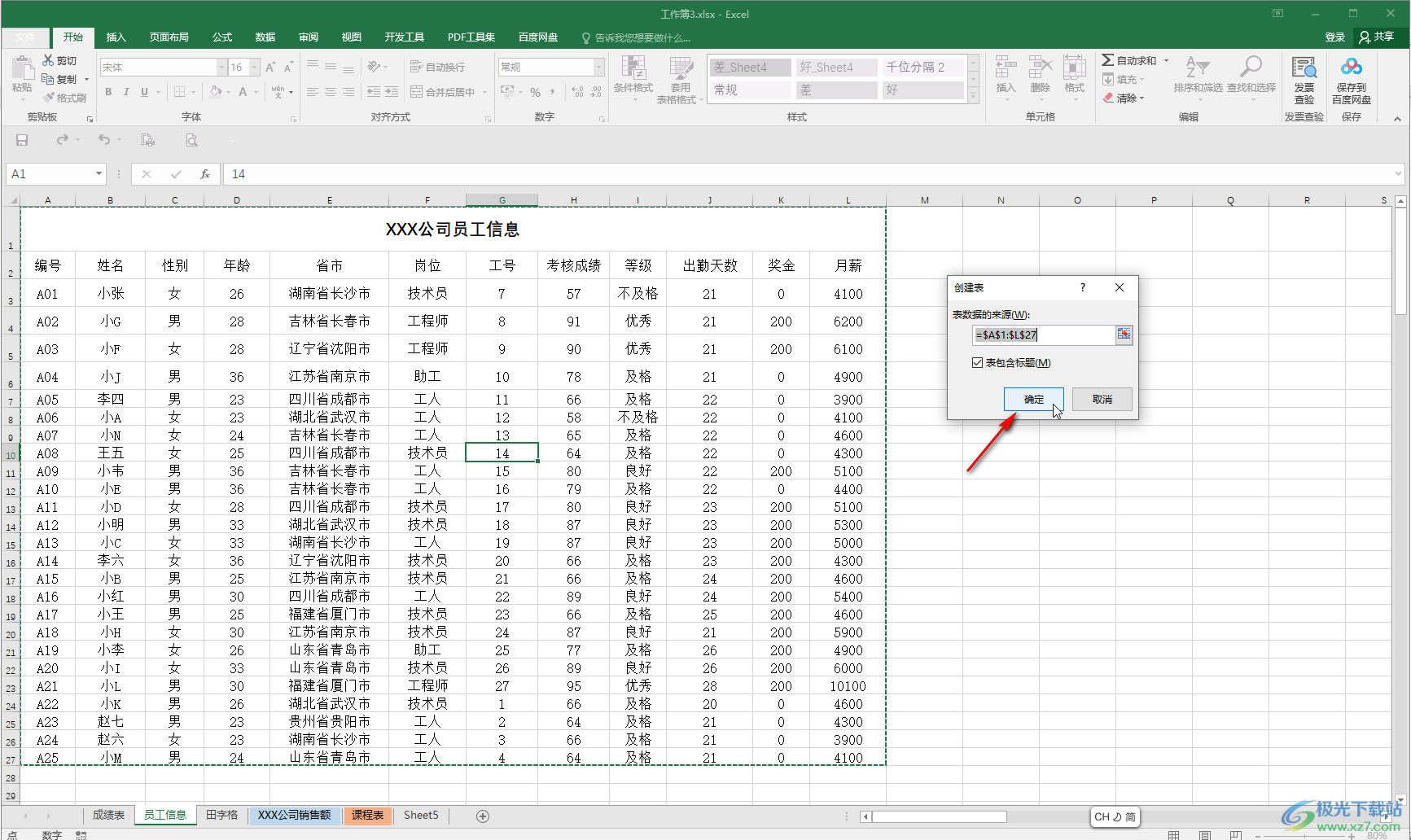
第五步:方法3.点击定位到任意数据区域,在“开始”选项卡中点击“套用表格格式”并在子选项中选择一个想要的效果,然后进行确定就可以了。
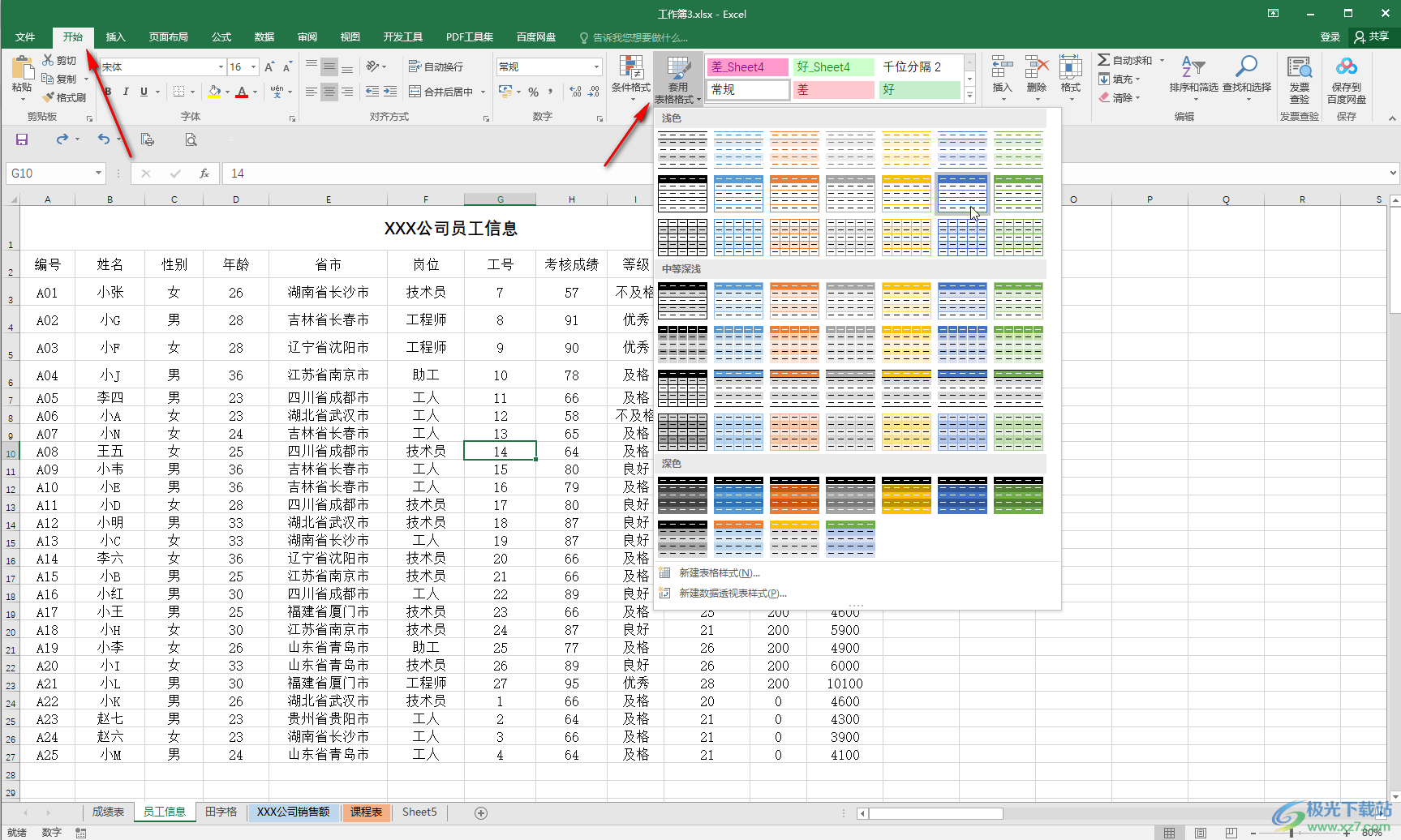
以上就是Excel表格中创建超级表的方法教程的全部内容了。以上三种方法操作起来都是非常简单的,小伙伴们可以打开自己的软件尝试操作起来。

大小:60.68 MB版本:1.1.2.0环境:WinAll, WinXP, Win7
- 进入下载
相关推荐
相关下载
热门阅览
- 1百度网盘分享密码暴力破解方法,怎么破解百度网盘加密链接
- 2keyshot6破解安装步骤-keyshot6破解安装教程
- 3apktool手机版使用教程-apktool使用方法
- 4mac版steam怎么设置中文 steam mac版设置中文教程
- 5抖音推荐怎么设置页面?抖音推荐界面重新设置教程
- 6电脑怎么开启VT 如何开启VT的详细教程!
- 7掌上英雄联盟怎么注销账号?掌上英雄联盟怎么退出登录
- 8rar文件怎么打开?如何打开rar格式文件
- 9掌上wegame怎么查别人战绩?掌上wegame怎么看别人英雄联盟战绩
- 10qq邮箱格式怎么写?qq邮箱格式是什么样的以及注册英文邮箱的方法
- 11怎么安装会声会影x7?会声会影x7安装教程
- 12Word文档中轻松实现两行对齐?word文档两行文字怎么对齐?
网友评论